Windows7系統(tǒng)無損分區(qū)教程
在裝系統(tǒng)的時候,我們每次都沒有很仔細的思考分區(qū),于是導致后面就得重新分區(qū)了,不過很多用戶不知道如何進行無損分區(qū),其實方法很簡單,如果你不知道的話,那就趕緊看看小編整理的Windows7系統(tǒng)無損分區(qū)教程吧!
方法/步驟:
調整分區(qū)實例:
任務環(huán)境:假設用戶的Windows7系統(tǒng)中有一個36GB磁盤,其上有3個分區(qū),一個是100MB的保留分區(qū)E盤,第二個是系統(tǒng)分區(qū)C盤15.01GB,第三個是數據分區(qū)F盤20.89GB。
任務目標:由于這個系統(tǒng)是個Windows7系統(tǒng),C盤只有15.01GB的容量顯得有點小了,因此想調整系統(tǒng)分區(qū)C盤的大小從15GB到20GB。
操作原理:由于F盤有多余的空間,因此可以從F盤劃分一些空間給C盤。即壓縮F盤到15.90GB,并擴大C盤到20GB。
操作步驟:
1、下載免費的分區(qū)助手,并安裝到電腦中,然后啟動它,你將看到下面的主界面,同時也可以看到C分區(qū)是15.01GB,F分區(qū)是20.89GB,如下圖所示。
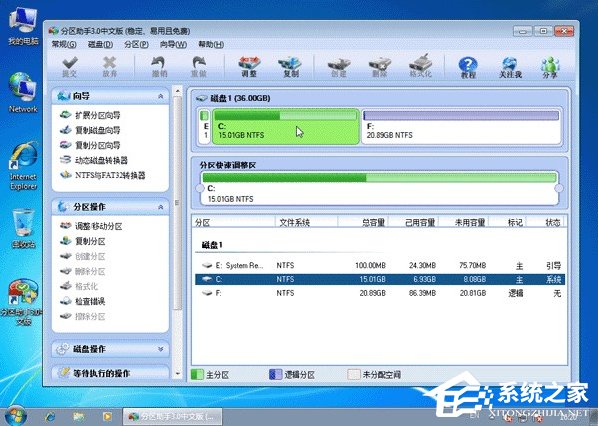
2、現在來縮小(即壓縮)F盤到15.90GB,在F盤上右擊在彈出的菜單中選擇“調整/移動分區(qū)”選項,然后你將看到如下圖所示的窗口,向右拖動左邊的手柄以縮小F盤15.90GB。
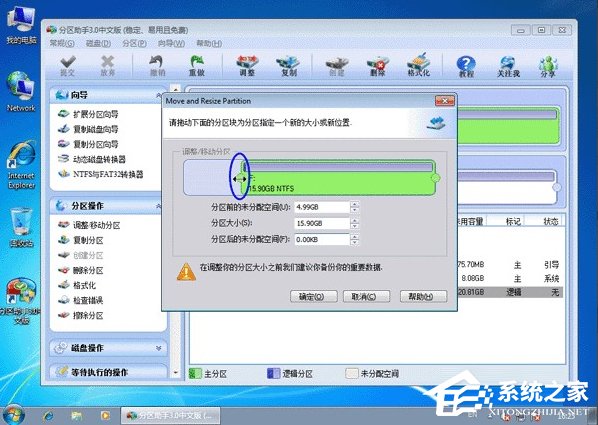
3、在點擊上圖的確定之后將返回到主界面,同時你將看到C盤后面多出一塊大小為4.99GB的未分配空間,如下圖。
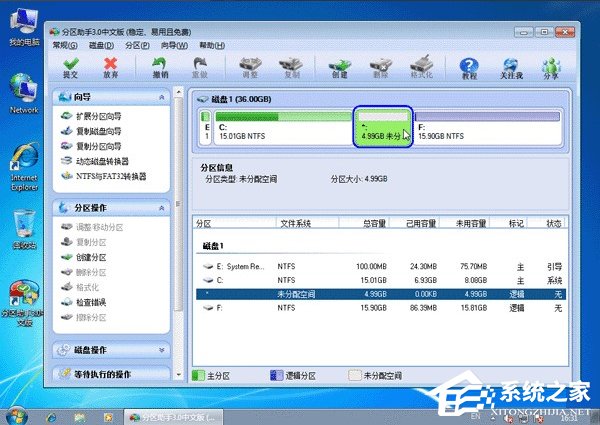
4、右擊C盤在彈出的菜單中選擇“調整/移動分區(qū)”選項如下圖所示。
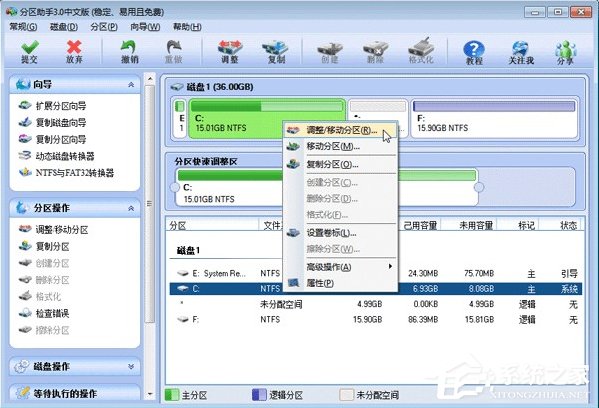
5、然后將出現一個彈出的窗口,向右拖動右邊的手柄直到C盤被調整到20GB,如下圖所示。
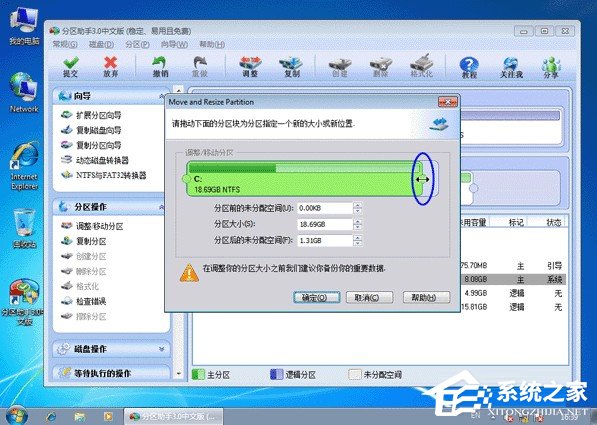
6、點擊確定后,返回到主界面。看列表框中,這時C盤的大小為20GB,同時F盤的大小調整為15.90GB了。在主界面的左側的“等待執(zhí)行的操作”中你可以看到有兩個需要執(zhí)行的操作:一是調整并移動(F:)分區(qū),二是調整(C:)分區(qū)的大小。如下圖所示。

7、在上圖的工具欄上有一個“提交”按鈕,請點擊它,然后,你將看到下圖的對話框。將點擊“執(zhí)行”按鈕來應用這兩個操作到真實的磁盤上。

8、在點擊執(zhí)行后,分區(qū)助手可能會提示你重啟電腦在重啟模式(PreOS Mode)下執(zhí)行這些操作,這時點擊“是”以在重啟模式下執(zhí)行,但重啟模式是英文的界面,下圖是分區(qū)助手在重啟模式下的執(zhí)行狀態(tài):
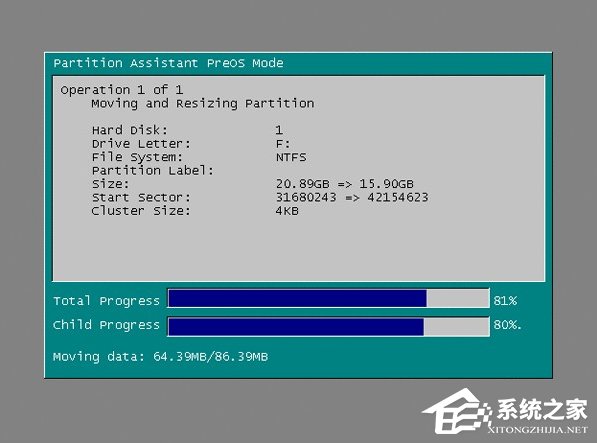
注意事項:
在重啟下執(zhí)行完成后,C盤的大小已經被調整到20GB了。并不是所有操作都需要在重啟模式下執(zhí)行,只有個別操作需要。分區(qū)助手的調整分區(qū)大小操作比較的靈活,同時它的其它功能如復制磁盤、復制分區(qū)等等都能幫助你更輕松的管理你電腦中的磁盤。如果你想為NTFS分區(qū)添加容量,你可以使用擴展分區(qū)向導來實現。
Windows7系統(tǒng)無損分區(qū)教程就講到這里了,很簡單吧,我們只需要利用分區(qū)助手軟件就可以做到了,具體操作方法我們還是看文章內容吧!
相關文章:
1. Win10專業(yè)版任務管理器無法打開怎么回事?2. Win10的nvidia控制面板只有3d設置怎么辦?3. Win10系統(tǒng)如何查看激活狀態(tài)?4. askservice.exe是什么進程?askservice.exe有沒有病毒?5. 電腦沒有TPM怎么升級Win11?教你沒有TPM2.0照樣升級Win11!6. Win10想刪除磁盤卷,提示無法刪除該怎么辦?刪除磁盤卷解決方法7. centos7怎么進去tmp目錄并清除垃圾?8. Win11系統(tǒng)更新22000.100后開始菜單搜索不能輸入文字怎么辦?9. Win10如何關閉數據執(zhí)行保護?win10關閉數據執(zhí)行保護方法10. Win11怎么退回Win10系統(tǒng)?Win11重裝Win10圖文教程

 網公網安備
網公網安備